Win10键盘无限自动输入怎么办
- 浏览: 0
- |
- 更新:
近期有小伙伴反映在使用Win10系统的过程中,经常会在可输入的地方出现无限自动输入的情况,这是怎么回事呢,遇到这种情况应该怎么解决呢,这里小编就给大家详细介绍一下Win10键盘无限自动输入的解决方法,有需要的小伙伴可以来看一看。
解决方法:
1、"win+R"快捷键开启运行,输入"gpedit.msc",回车打开。
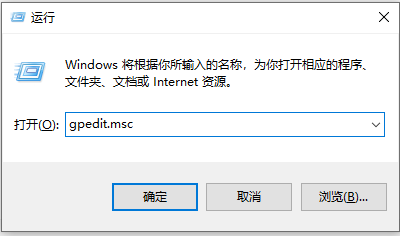
2、进入组策略编辑器后,依次点击左侧栏中的"计算机配置——管理模板——Windows组件——Windows更新"。
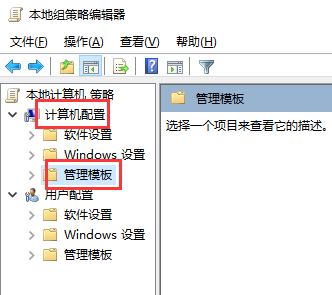
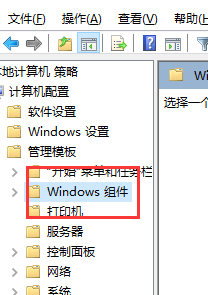
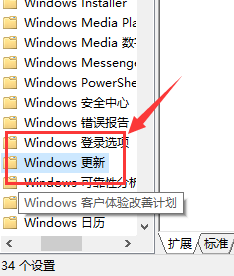
3、然后找到右侧中的"配置自动更新"双击打开。
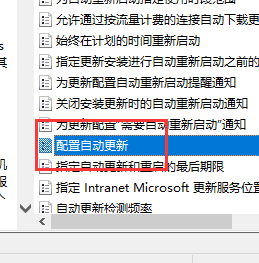
4、在打开的窗口界面中,将"已启用"勾选上。

5、最后将"配置自动更新"选择为"5-允许本地管理员选择设置",最后点击"确定"保存即可。
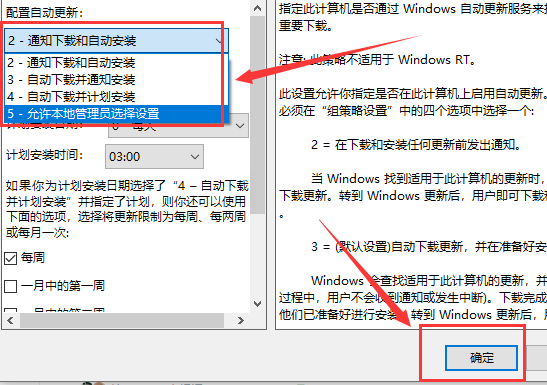
热门教程
- 1 win7 32位安装版
- 2 win7纯净版镜像64位
- 3 win7纯净版镜像32位
- 4 win7纯净版系统镜像iso
- 5 win7纯净版系统镜像32位
- 6 win7纯净版系统镜像64位
- 7 win7纯净版系统镜像
- 8 深度win7系统镜像
- 9 深度win7系统32位
- 10 深度win7系统64位


